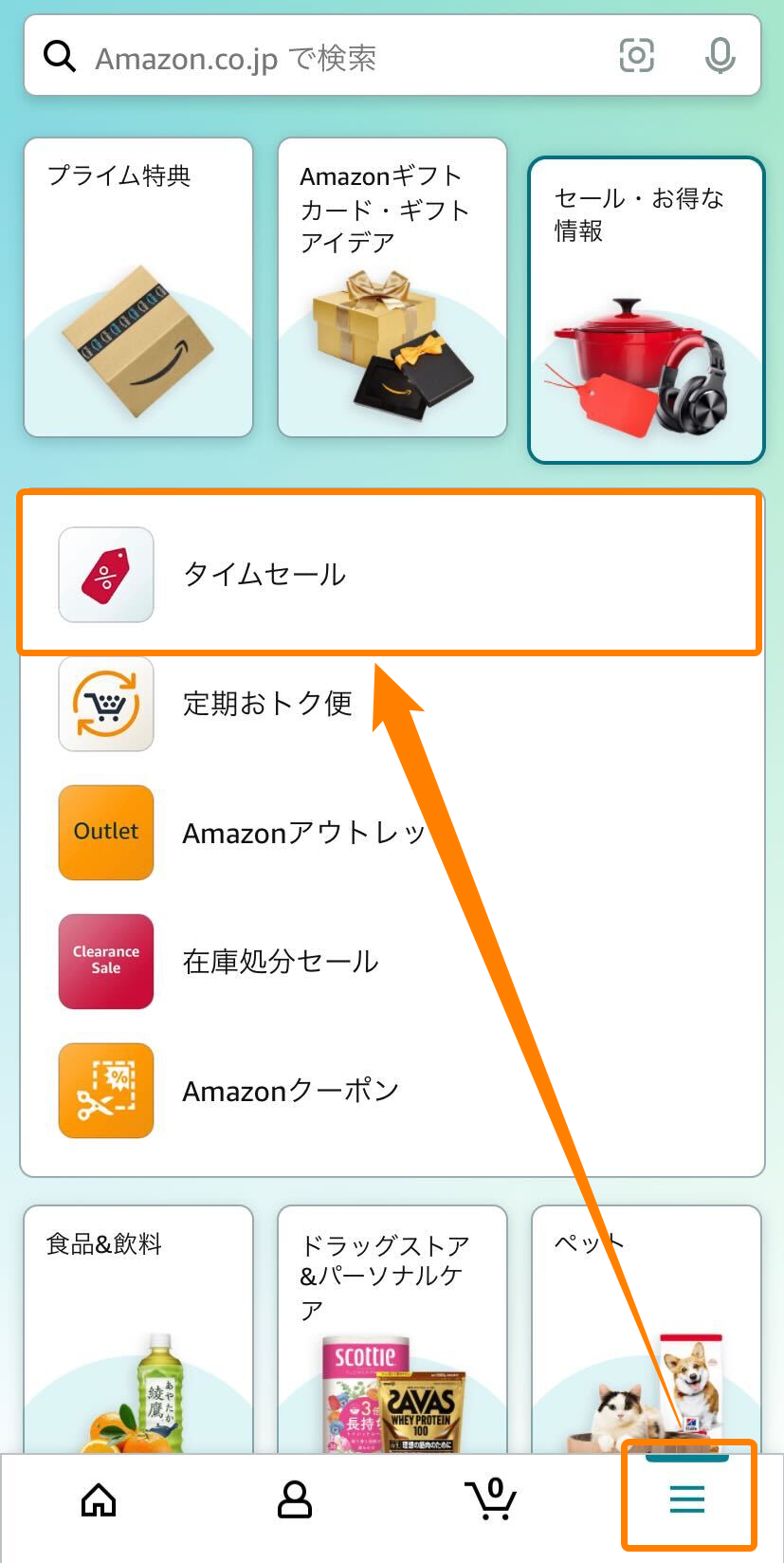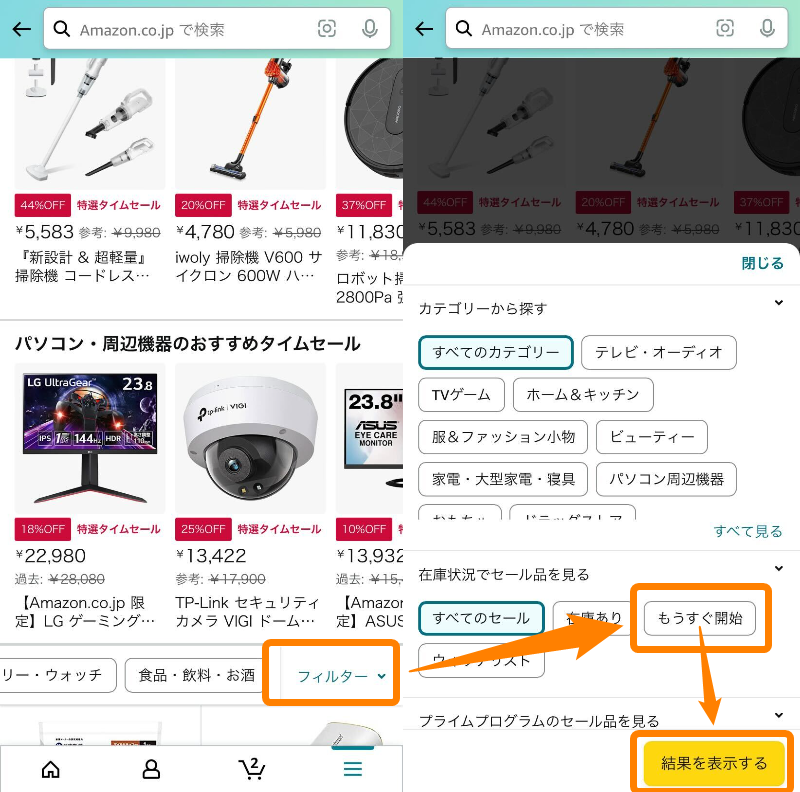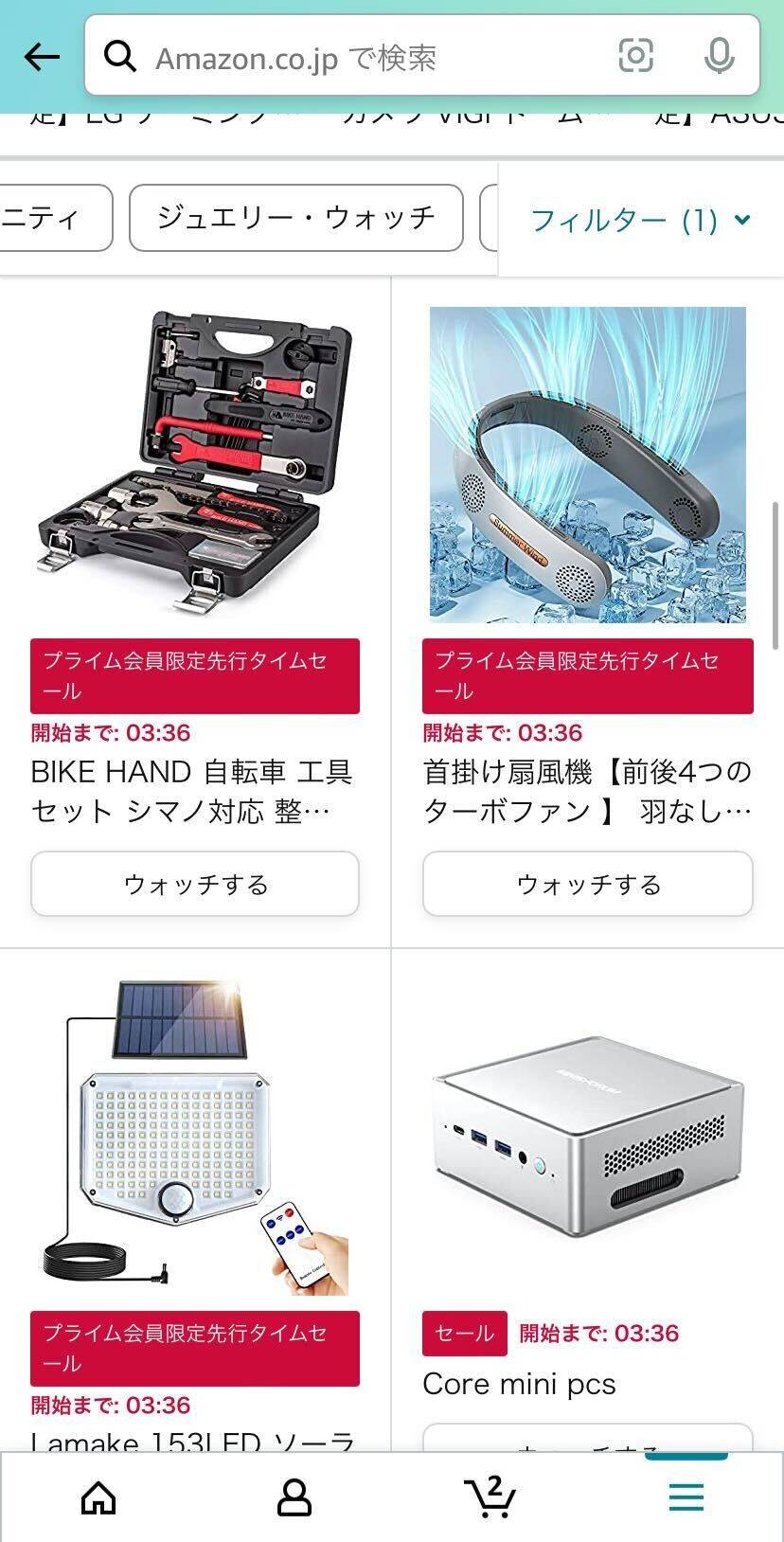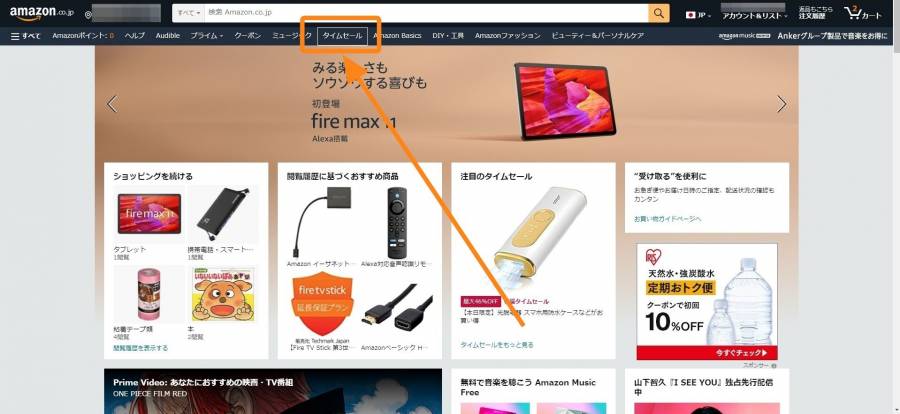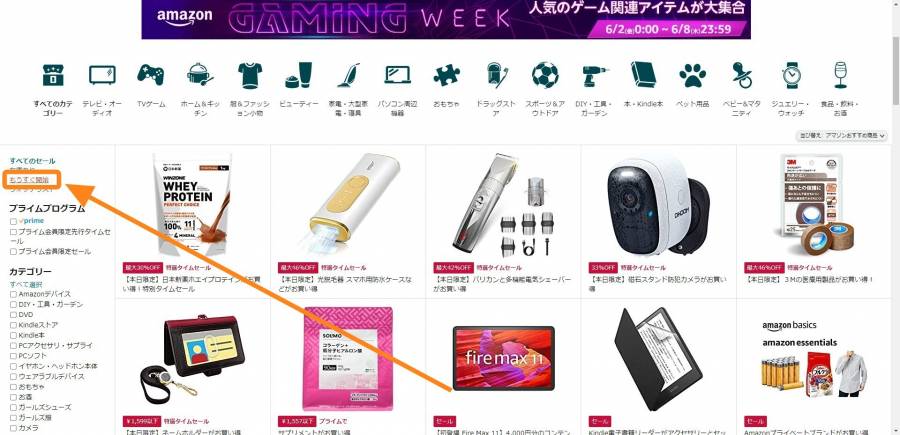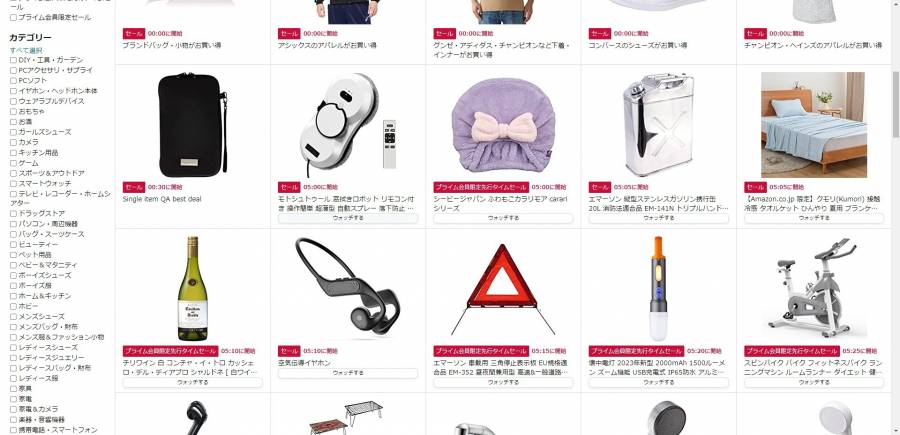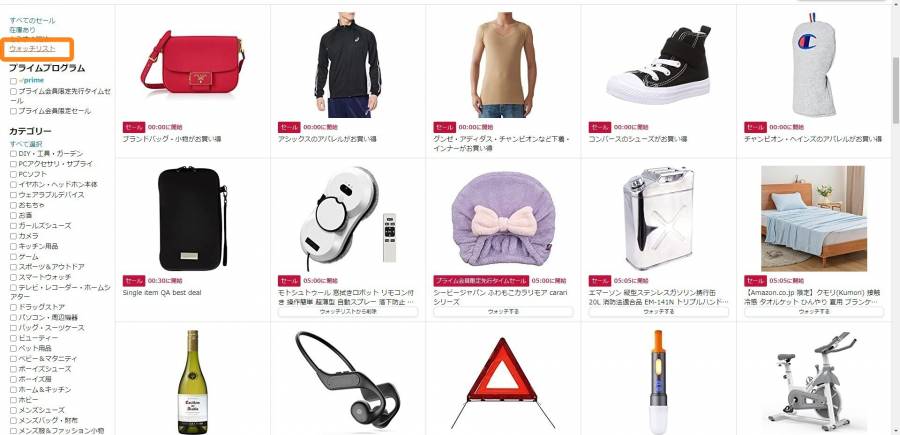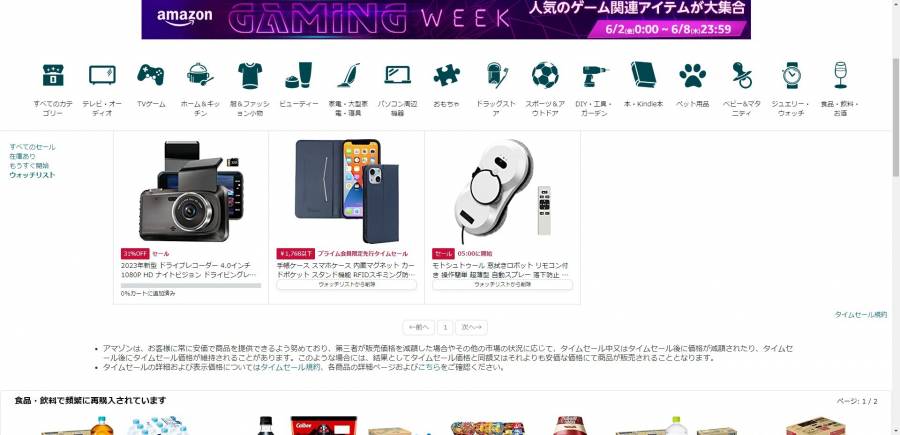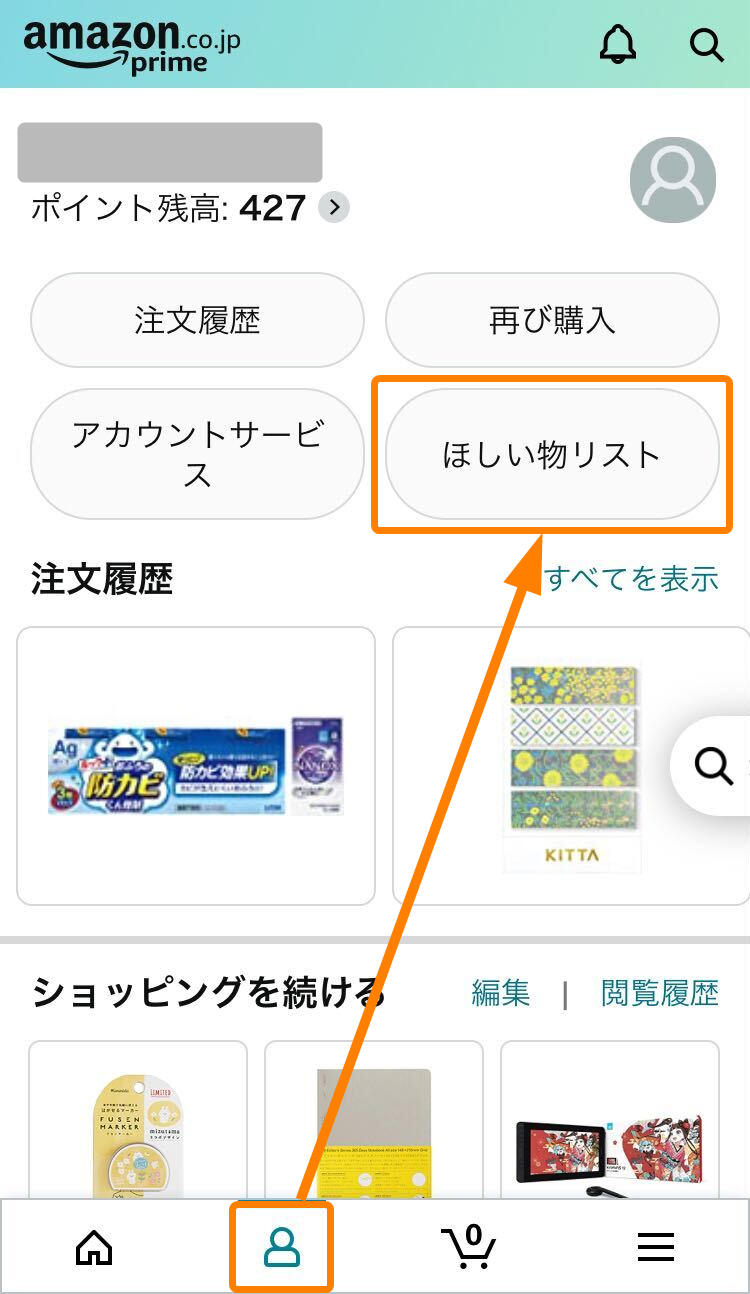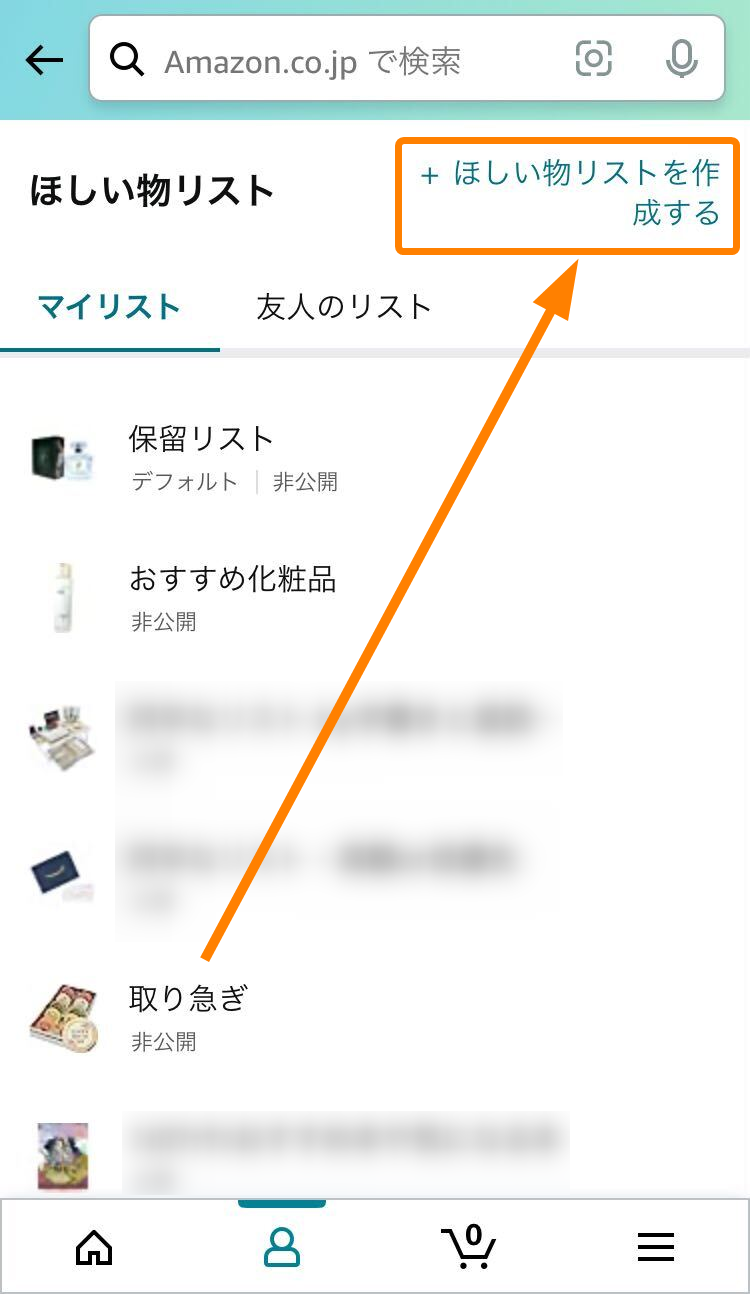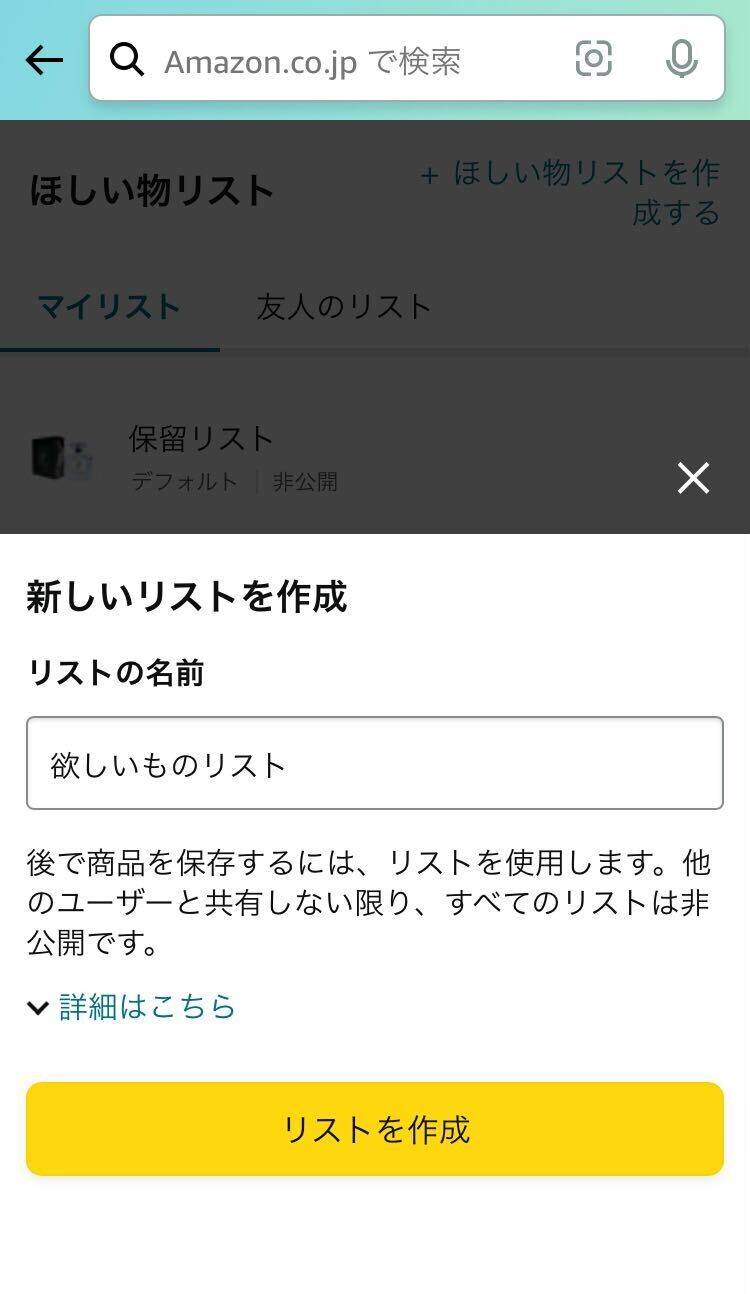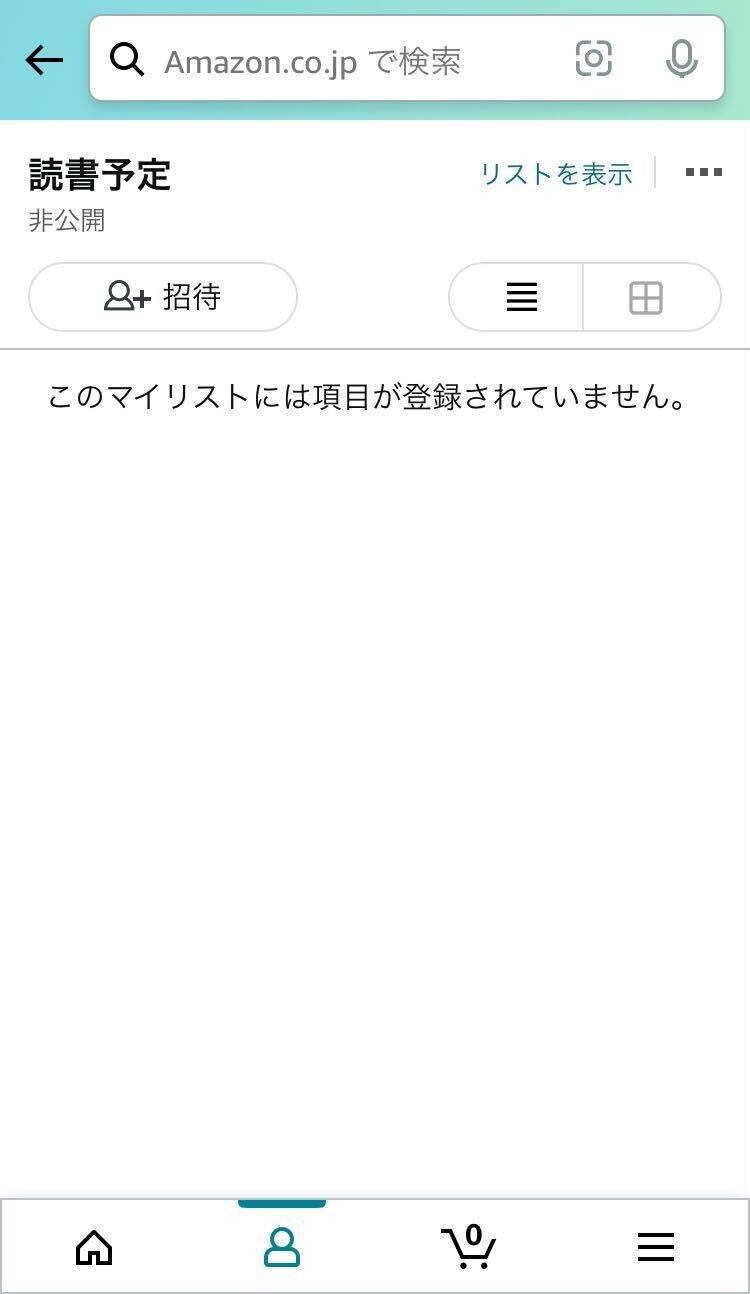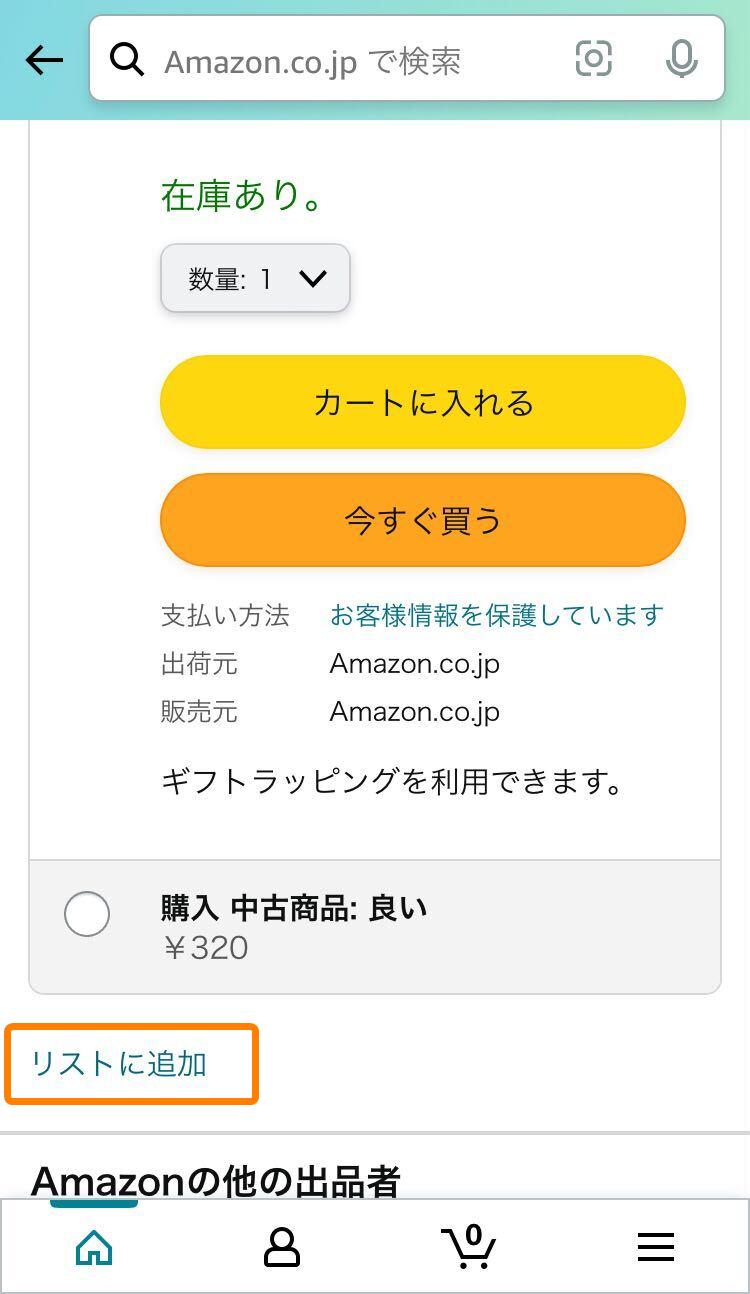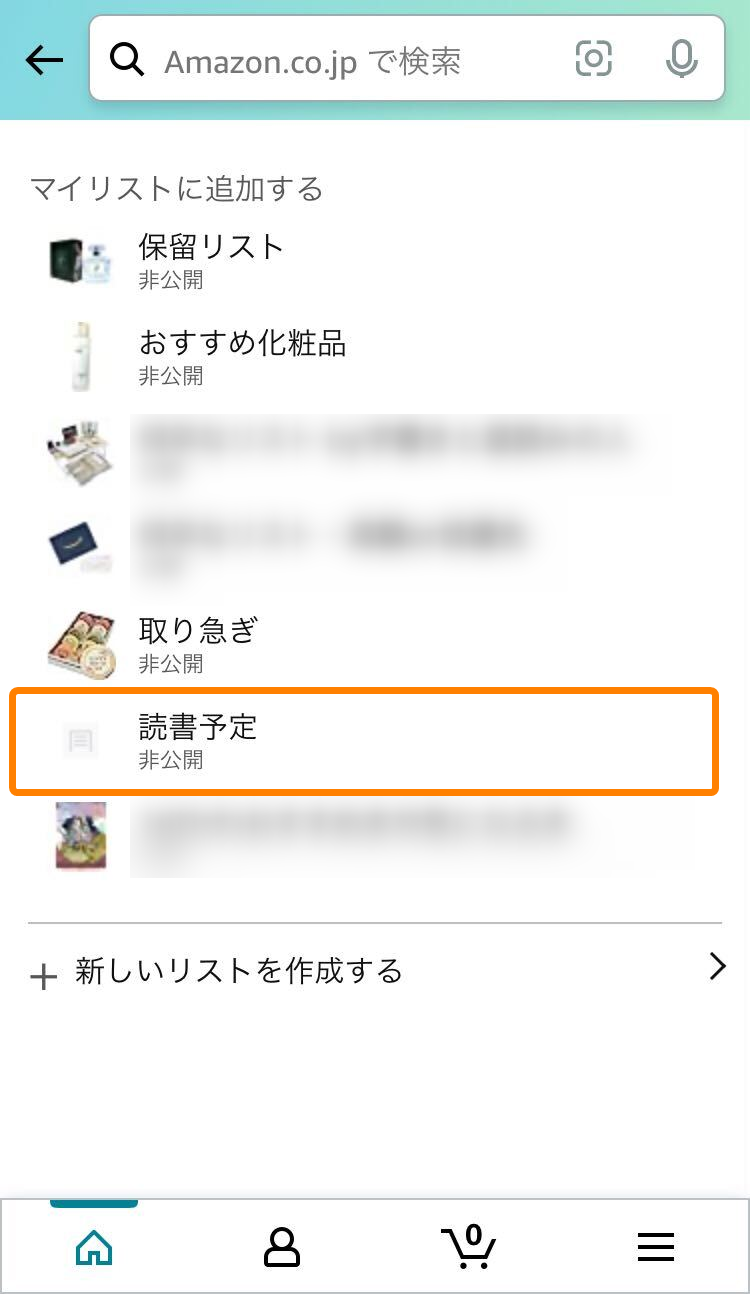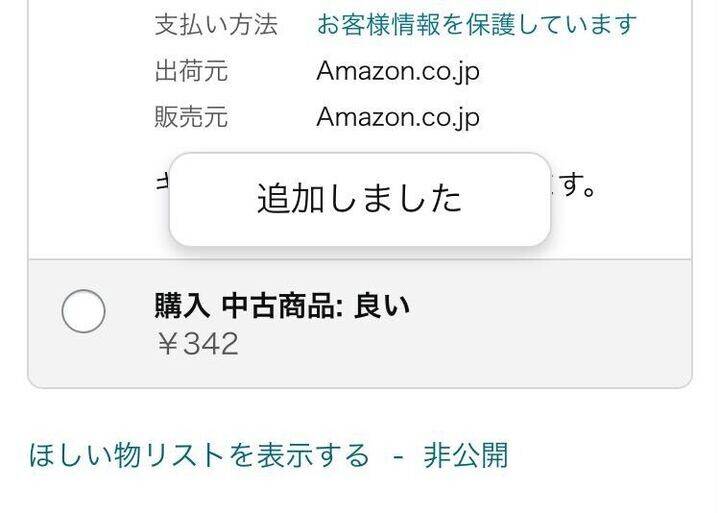「Amazon(アマゾン)」では毎日タイムセールをおこなっていますが、セールに魅力こそ感じても「時間制限があって買えるタイミングがわからない」と考える方もいるかもしれません。
そこでお伝えしたいのがタイムセールの通知機能です。タイムセールが近い商品をウォッチリストに登録しておくことで、購入可能になった段階でタイムセールのお知らせをしてくれます。
本記事では簡単にできるタイムセールの通知設定方法としてウォッチリストの登録や、欲しい商品のタイムセールを通知する「ほしい物リスト」の作成法について解説していきます。
なおタイムセール通知はアプリ版でのみ設定可能です。
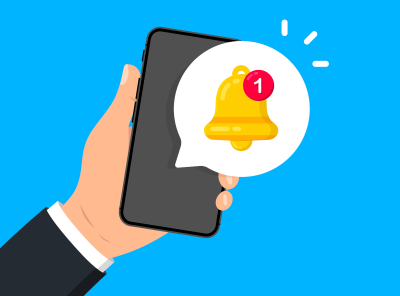
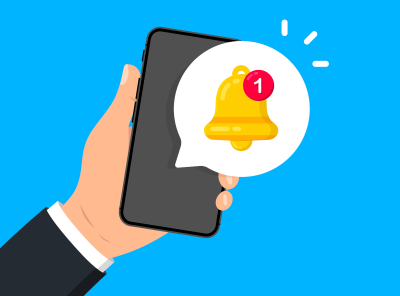
「Amazon」タイムセール通知の設定方法 割引商品を見逃さない!
最終更新日:2023年06月07日
使わなきゃ損?「数量限定タイムセール」を狙って激安購入
タイムセールの通知はおもに「数量限定セール」が対象です。「Amazon」のタイムセールには2通りありますが、どちらも一長一短の特徴があるので紹介します。

数量限定タイムセール
「Amazon」で最もチェックしたいのがこちら。商品の絶対数が決まっており、買える個数に制限があります。また、ショッピングカート追加後15分以内に注文を確定させなければ無効になってしまいます。
しかし割引率は驚愕の40%超えも多数。半額以下で買えてしまう商品があるので、活用したいところです。
数量限定タイムセールはアプリ版でなら[タイムセール]から現在行われている商品をチェックできます。
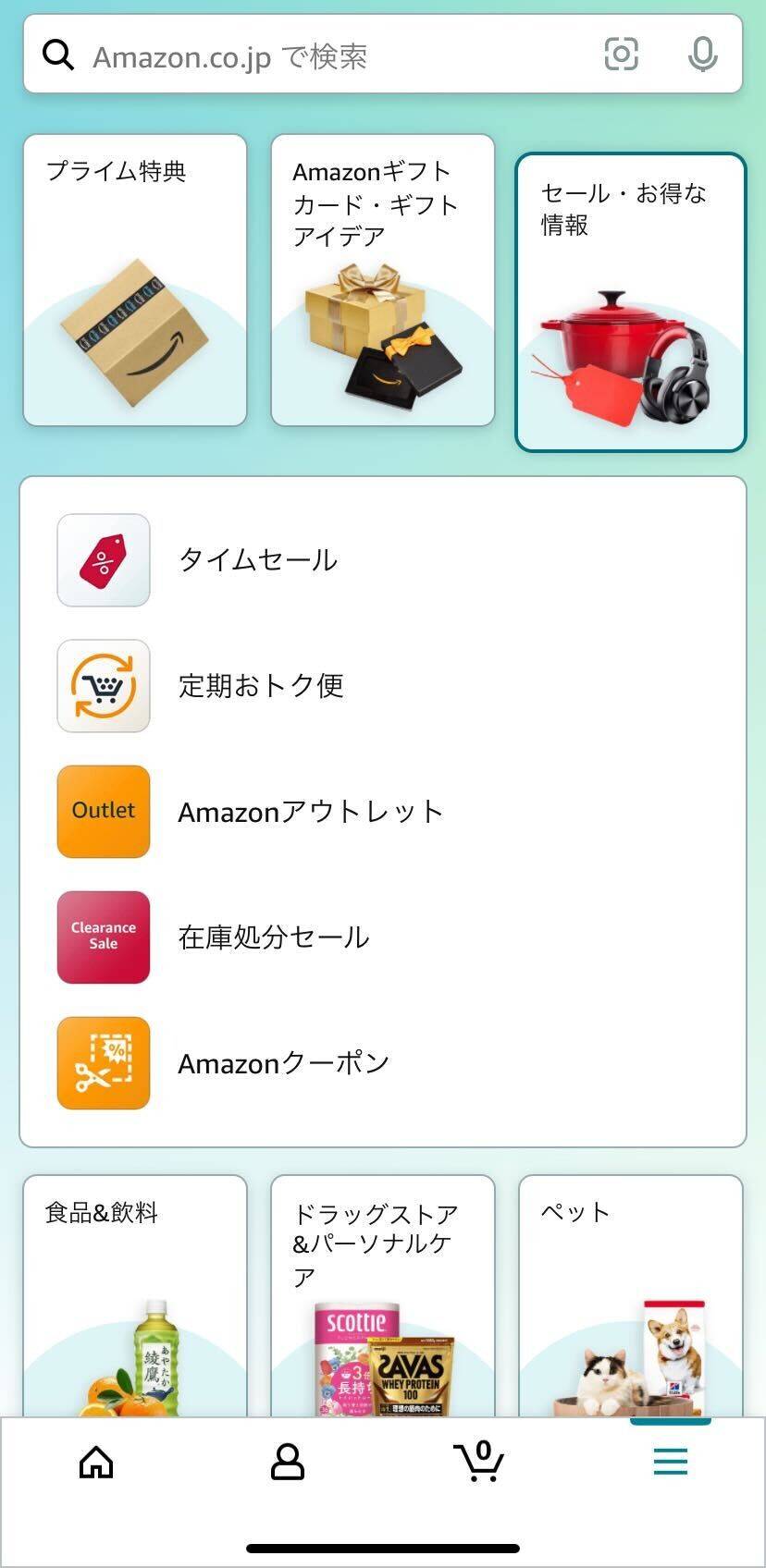
特選タイムセール
24時間限定のセールで、個数に制限はありません。メーカーで複数の商品をまとめて安くしていることが多く、ピンポイントで欲しい物が安く手に入りやすくなっています。
割引価格は振れ幅こそありますが平均すると20~30%程度なので、本当に少し安く手に入る程度の感覚です(安いことに変わりはないですが)。
「特選タイムセール」と記載のある商品がこちらに分類されます。
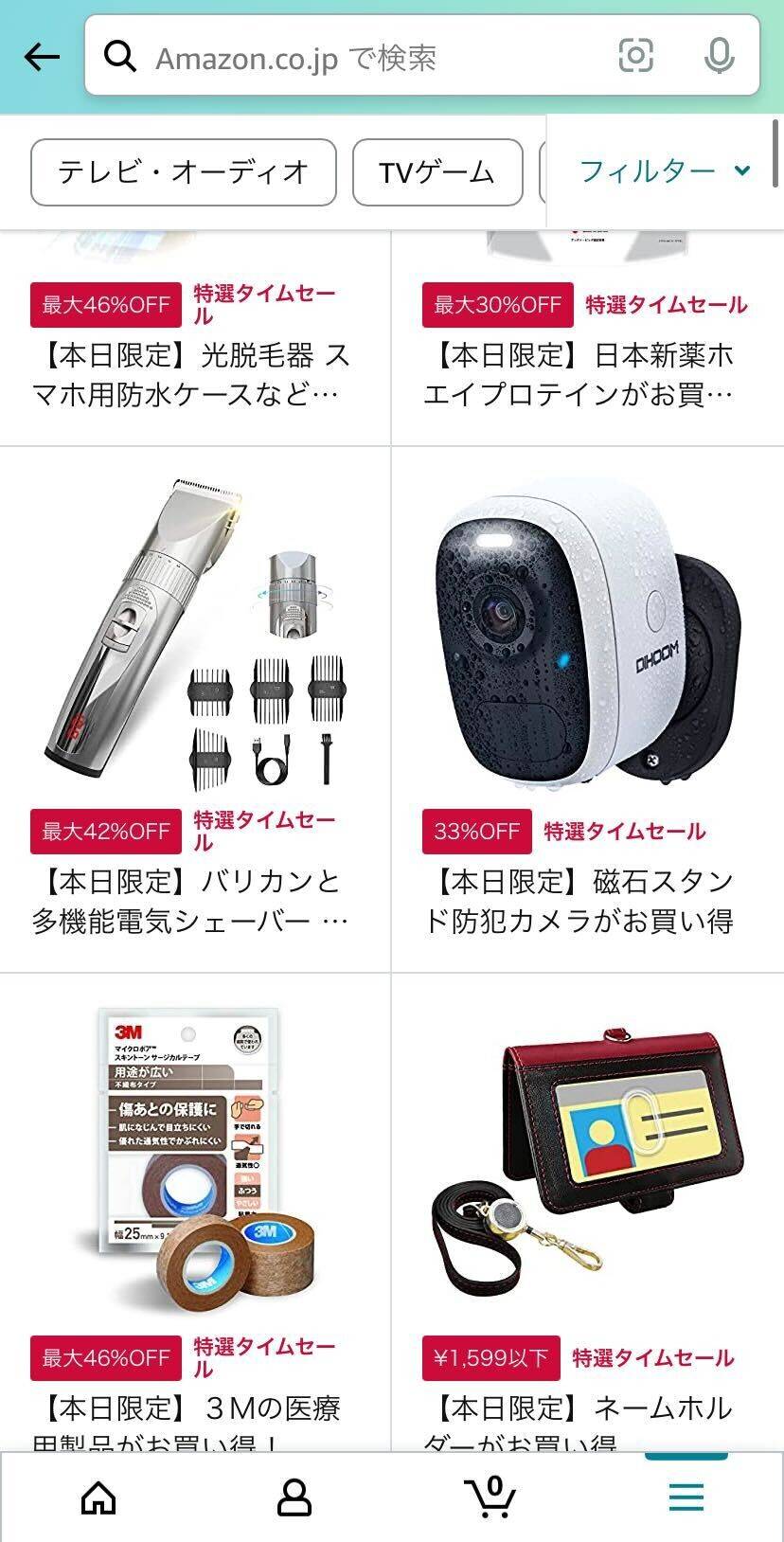
大型セールイベントでタイムセール通知機能は不可欠

▲Amazonでは大抵月に一度、大型のセールを開催している。
Amazonでは不定期で「タイムセール祭り」というセールを不定期(大抵月一回の頻度)で開催しています。このセール期間中の数量限定タイムセールでは、通常のタイムセールよりも安く商品が買えたり、人気ブランドの商品が安くなったりします。
こういった大型セールでの目玉商品はすぐに売り切れてしまうことがあるので、欲しい物を確実にゲットするためにタイムセール通知機能は必須といえるでしょう。

タイムセールの通知方法は2つ!
タイムセールの通知方法には、以下の2つがあります。
Amazonタイムセールの通知方法
- 「タイムセール」のウォッチリストに登録する
- 「ほしい物リスト」に商品を登録する
この2つには使い分ける基準があります。安い商品を探して買い物をするのが好きな方は「ウォッチリスト」の登録がおすすめです。
欲しい商品が決まっていて、安くなっていないか確認するときには「ほしい物リスト」への登録がおすすめです。
タイムセール通知方法1:セール間近の商品を「ウォッチリスト」に登録
「数量限定タイムセール」ではAmazonアプリ版のタイムセール画面にある[もうすぐ開始]を押すことで、事前に告知されている商品が見られます。
このなかから欲しい商品を「ウォッチリスト」に入れておくことで、セール時に通知してくれるので、その手順を紹介していきます。
ただしPC(ブラウザ)版の場合、Web上で何時間後にセールが始まるのかの確認は可能ですが、開始時のプッシュ通知はされない点に注意しましょう。
「ウォッチリスト」とは?
タイムセールの「ウォッチリスト」とは、数量限定タイムセール商品を事前に登録しておくと、商品のセールがいつから始まるかをいつでも確認できる機能です。
Amazonショッピングアプリでは、セール開始時にプッシュ通知でお知らせしてくれる専用の機能もあります。またウォッチリストへの登録は、商品のタイムセールが始まる24時間前から可能です。
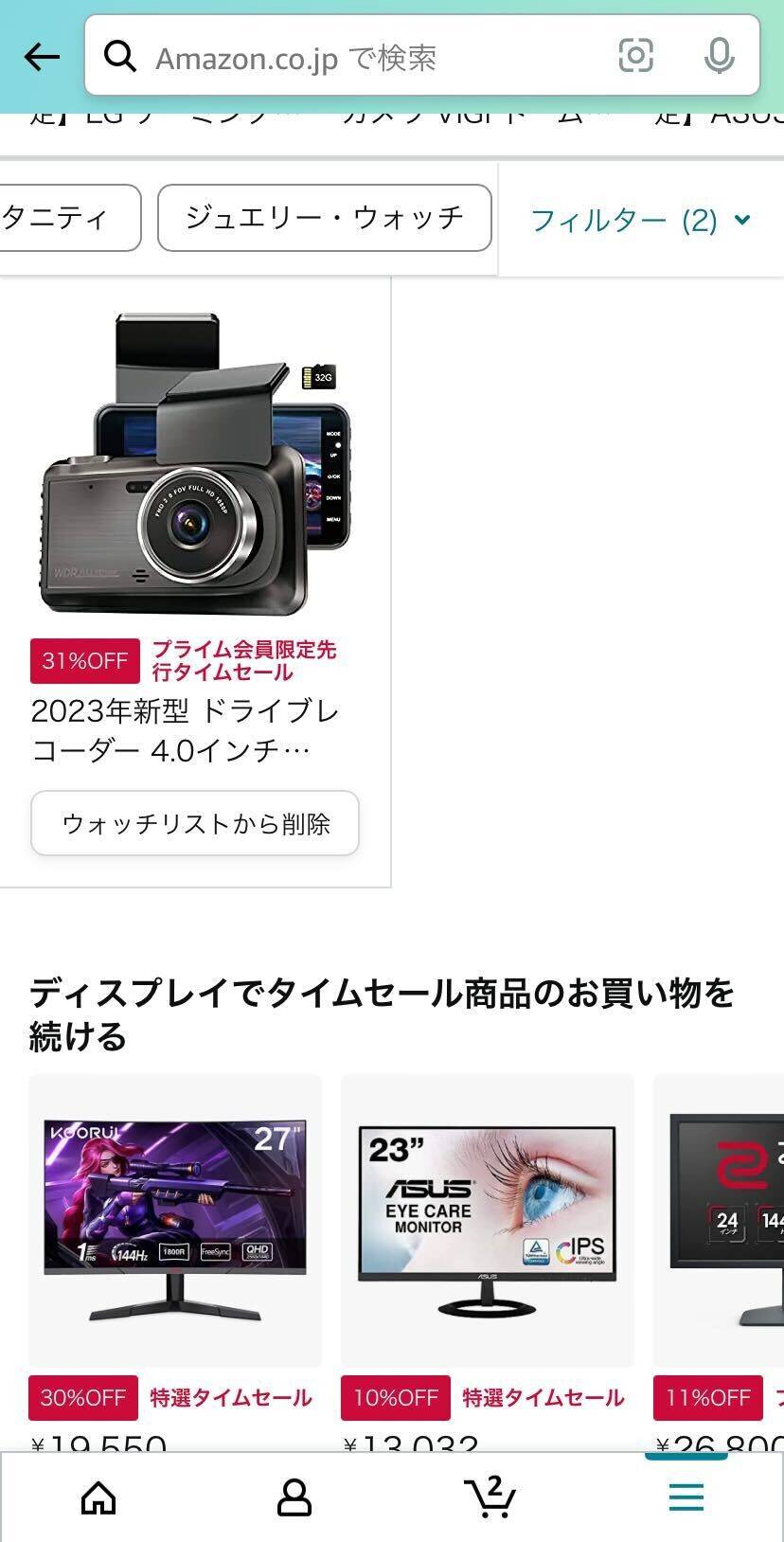
▲タイムセールのウォッチリスト。カテゴリー別で表示する機能もあり、いつセールが始まるのかをチェックできる。
なお2023年6月現在、Amazonプライムビデオで見たい作品のリストを作っておく「ウォッチリスト」という同名の機能がある点に注意しましょう。
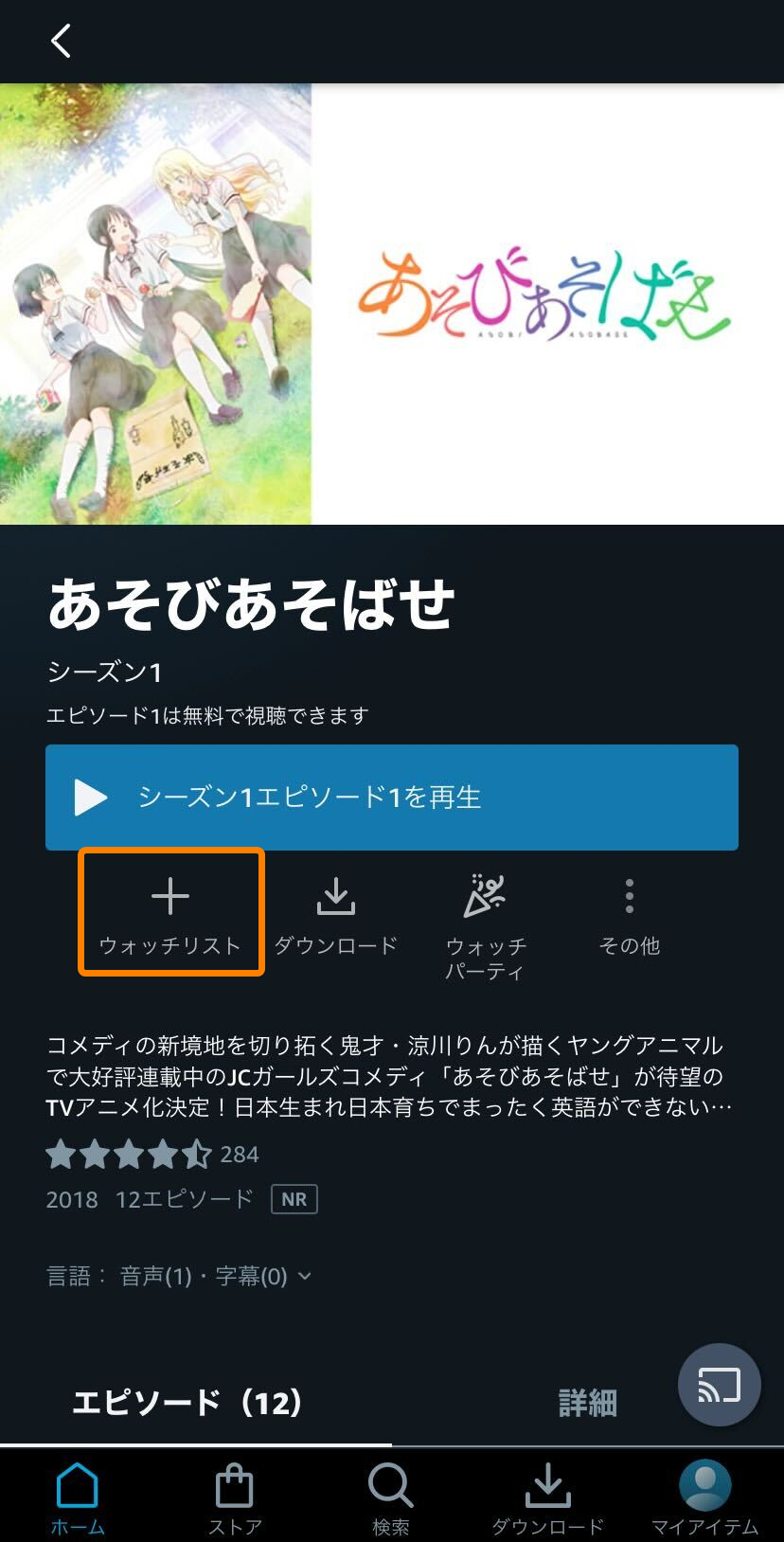
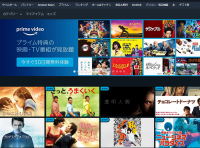
アプリ版での登録方法
-
STEP1
下部「三」箇所より「タイムセール」を選択
![Amazon・タイムセール]()
-
STEP2
下へスクロールして、「フィルター」より「もうすぐ開始」「結果を表示する」の順に選択
![Amazon・タイムセール]()
-
STEP3
結果が表示される
![Amazon・タイムセール]()
各商品に記載されている「ウォッチする」を選択すると、ウォッチリストに登録されます。
なお、ウォッチリストに登録された商品はフィルターから表示されます。
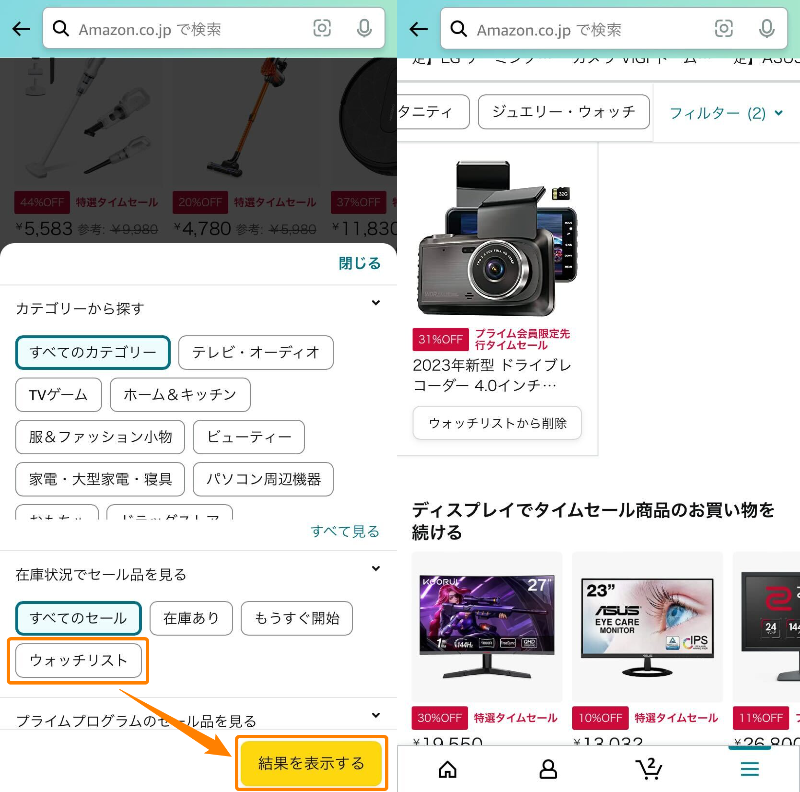
ウォッチリストに登録された商品のタイムセール開始後は通知が表示されます。登録後は念のため、プッシュ通知が有効になっているかどうかもあわせて確認しましょう。
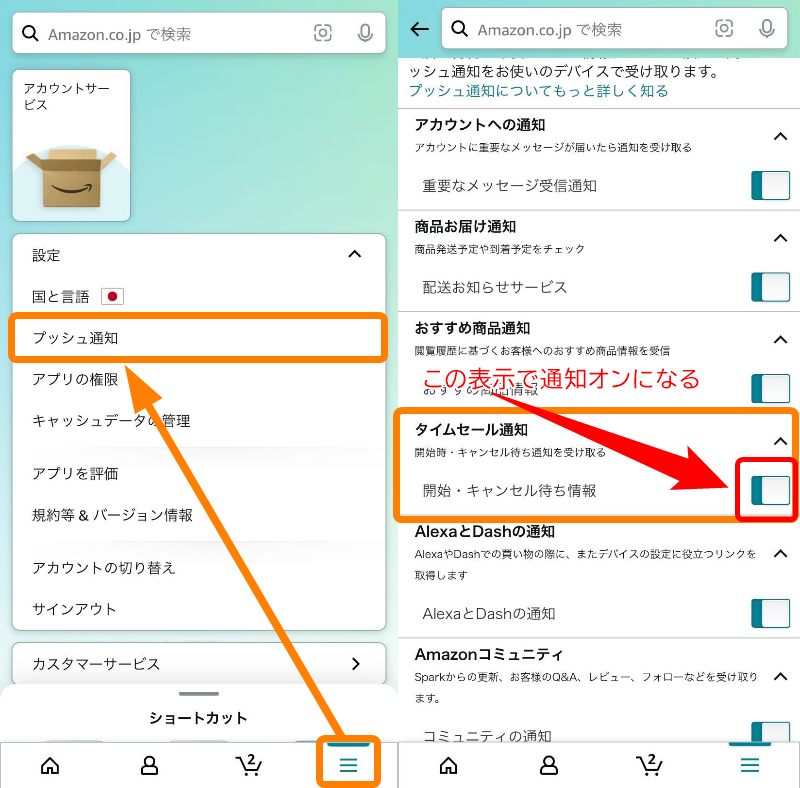
なお「ウォッチリスト」の商品はタイムセール期間が終了すると自動的に削除されるので注意しましょう。
PC(ブラウザ)版での登録方法
PCからも流れはほぼ同じです。
-
STEP1
トップページより「タイムセール」を選択
![Amazon・トップ]()
-
STEP2
左側「もうすぐ開始」を選択
![Amazon・ウォッチリスト]()
-
STEP3
この後セールが開始される商品が一覧表示される
![Amazon・ウォッチリスト]()
商品の「ウォッチする」を選択することで、ウォッチリストに追加されます。
-
STEP4
左側「ウォッチリスト」を選択
![Amazon・ウォッチリスト]()
-
STEP5
ウォッチリスト一覧が表示される
![Amazon・ウォッチリスト]()
ウォッチリストの中に登録した商品が入っていればチェックOKです。PC(ブラウザ)版からウォッチリスト登録をしても、アプリ版を利用していればアプリ版からプッシュ通知が届くようになります。
タイムセール通知方法2:「ほしい物リスト」に気になる商品を追加
「ほしい物リスト」を作成して気になる商品を追加することで、該当商品がタイムセールになった時にお知らせしてくれます。
本記事ではiPhoneアプリから「ほしい物リスト」を作成・商品追加する手順を解説します。
「ほしい物リスト」はWeb版でも作成できますが、タイムセール通知はアプリ版でしか確認できません。「ほしい物リスト」について詳しく掘り下げた記事もあるので、こちらもあわせて参考にしてください。

「ほしい物リスト」とは?
「ほしい物リスト」は登録した商品をリスト形式で管理できるシステムです。いわゆる「ブックマーク」機能ですが、アカウントに登録されてURLで公開もできるためPC・スマホ・SNSとどこからでも確認できるのがメリットです。
またこのリストから、ほかのAmazonユーザーがリスト内の商品を購入してプレゼントすることもできます。アプリ版を使用することで、登録している商品のタイムセール時に通知もしてくれます。

▲リスト名も変えることができ、欲しいジャンルの商品をリスト化できる。

「ほしい物リスト」の作成(アプリ版)
-
STEP1
下部・人型アイコンより「ほしい物リスト」を選択
![Amazon・ほしい物リスト]()
-
STEP2
「ほしい物リストを作成する」を選択
![Amazon・ほしい物リスト]()
-
STEP3
必要に応じてリストの名前を変更して「リストを作成」を選択
![Amazon・ほしい物リスト]()
画像内の「欲しいものリスト」と記載されている箇所を選択すると、リスト名を好きな名前に変更できます。
こちらでは、本を登録する予定のため「読書予定」と変更します。 -
STEP4
新規リストが表示されたら完了
![Amazon・ほしい物リスト]()
「ほしい物リスト」に商品を追加する手順
ほしい物リストへの登録手順は、商品ページから[ほしい物リストへ追加する]を選択するだけです。
手順はスマホで解説していきますが、大まかな登録方法はPC(ブラウザ)版でも同じです。
-
STEP1
追加したい商品ページから「リストに追加」を選択
![Amazon・ほしい物リスト]()
文字が小さくて見づらいですが、値段表示や「カートに入れるボタン」の欄の下に記載されています。
-
STEP2
追加したいリストを選択する
![Amazon・ほしい物リスト]()
欲しいものリストが一覧で表示されます。こちらでは、先ほど作成した「読書予定」のリストに追加します。
-
STEP3
「追加しました」と表示されたら完了
![Amazon・ほしい物リスト]()
なお、追加後の表示は「ほしい物リストを表示する」に変わり、選択するとリストにすぐ移行できます
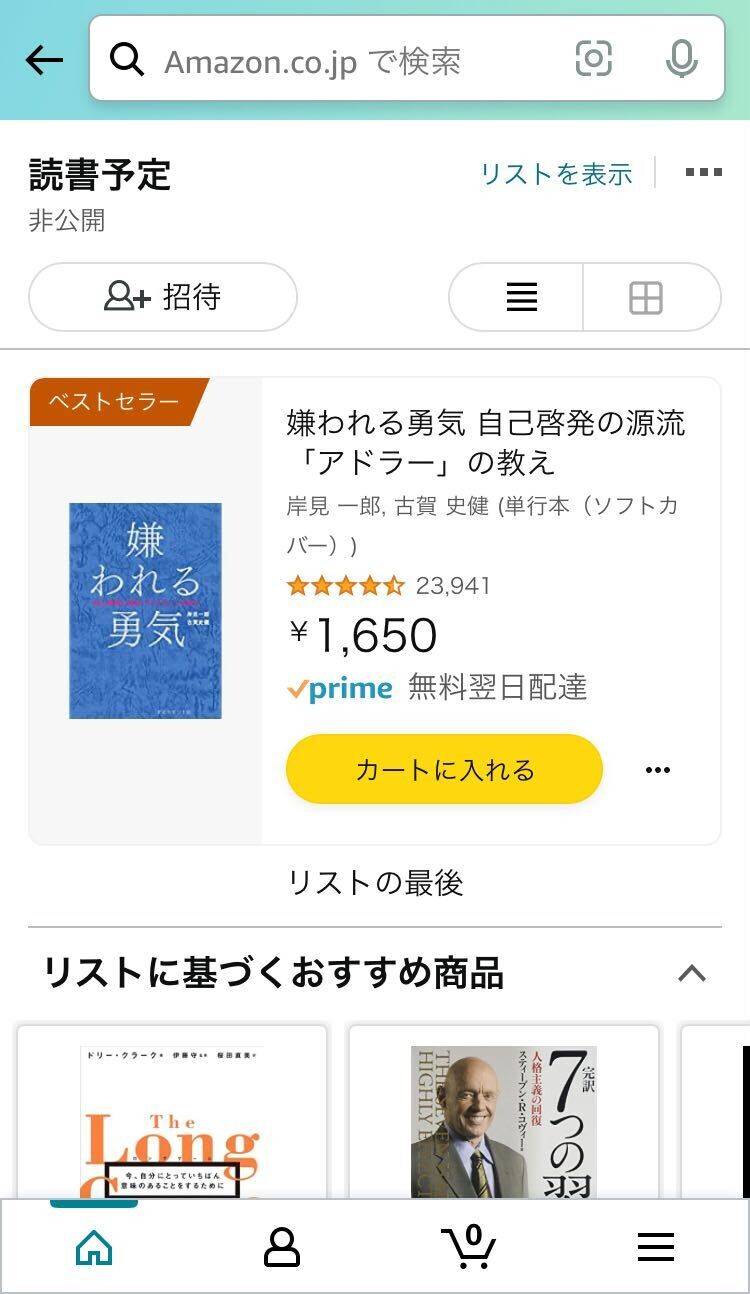
リスト画面に自分の追加した商品が表示されていればOKです。
もしこの商品がタイムセールの対象になった場合には通知でお知らせしてくれます。
タイムセールとその通知における注意点
購入完了前に時間切れになると、通常価格での購入になる
セール商品の購入画面までいっても、支払いをして購入完了にならなければ値引きは適用されません。
もし手続き中に時間切れになってしまった場合、通常価格での購入になるので注意しましょう。時間のかかるコンビニ決済よりもクレジットカードや電子マネーでの支払いがオススメです。
通知されていても、店側の都合で早く終了してしまう場合がある
タイムセール通知が来ていて時間に余裕があっても、いざ購入しようとしたらタイムセールが終了している場合があります。
通知に予約機能はついていないので、欲しい商品は早めに購入しましょう。早いもの勝ちです。
「ほしい物リスト」の商品が必ずタイムセールになる訳ではない
「ほしい物リスト」に追加しておけばタイムセールになった時に通知が来ますが、タイムセールそのものは必ず来るわけではありません。
「ほしい物リスト」の追加は「ほしい物が安くなったらいいな」くらいの感覚でおこないましょう。
「Amazon」は利用者多数、タイムセールは通知設定で差をつけよう
先述しましたが、タイムセール通知は通知が来るだけで購入を保証するものではありません。
しかし確実にWeb版利用者よりも情報の面では差がつきます。アプリは無料で利用できるので、ほしい物を安く買いたいなら活用しなきゃ損です。